2.1. Analiza porównawcza (Sprzedaż)
Analiza porównawcza wg aptek (Analityka > Sprzedaż) jest to raport ze sprzedaży towarów pogrupowany po aptekach (zaliczki nie są uwzględniane). Raport umożliwia szczegółową analizę sprzedaży dla aptek i towarów w wariancie kalkulacyjnym i porównawczym. Z funkcjonalności mogą korzystać użytkownicy posiadający uprawnienie ANSPR_LIST – Dostęp do analiz sprzedażowych. Przykładowy raport:
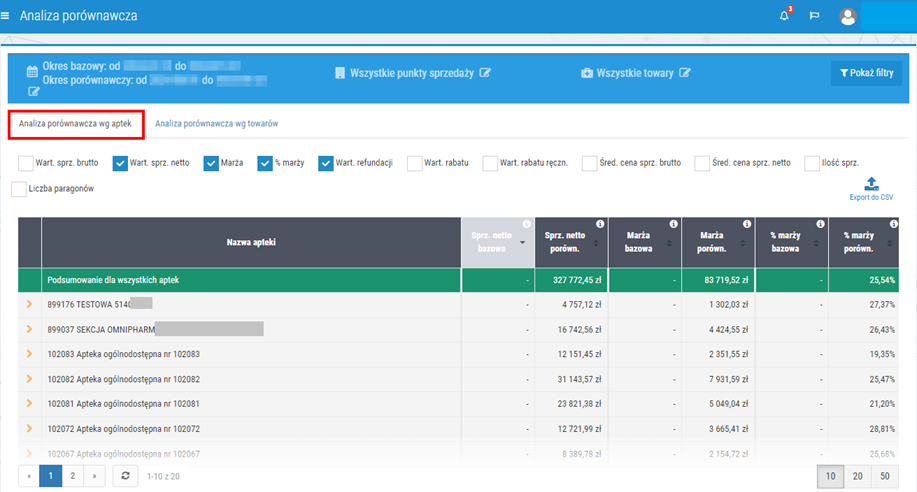
Rys. 1. Przykładowy raport sprzedażowy
Raport domyślnie przedstawia dane z bieżącego miesiąca w porównaniu do do analogicznego okresu w miesiącu poprzedzającym (w skali całej sieci aptek). Wyniki raportu można zawęzić, np. do wybranych aptek, konkretnych towarów czy wybranej formy sprzedaży (np. w celu weryfikacji wyników sprzedaży internetowej). Szczegóły w dalszej części rozdziału.
Raport podzielony jest na dwie zakładki:
- Analiza porównawcza wg aptek – podsumowanie sprzedaży według aptek.
- Analiza porównawcza wg towarów – podsumowanie sprzedaży według towarów.
Użytkownik może dostosować widok raportu do własnych potrzeb, poprzez możliwość wybierania kolumn, które znajdują się w danym zestawieniu. W górnej części okna znajdują się pola wyboru, oznaczające poszczególne kolumny. Zaznaczenie wybranego pola powoduje pojawienie się kolumny w raporcie, odznaczenie skutkuje ukryciem kolumny w raporcie. Wyniki analizy można również wyeksportować do pliku CSV za pomocą opcji Eksport do CSV (w pliku zostaną uwzględnione te kolumny, które są widoczne w raporcie). W przypadku eksportu danych z poziomu analizy porównawczej według towarów w utworzonym pliku CSV pojawi się dodatkowa kolumna IDCKT lub BLOZ (w zależności od trybu pracy kartoteki).

Rys. 2. Pola wyboru
Możliwe jest również wyeksportowanie danych z wybranej apteki lub dla wybranego towaru (w zależności od zakładki, w której użytkownik się znajduje). W tym celu rozwinąć daną pozycję do poziomu szczegółów i wybrać przycisk  . W dolnej części wyświetlonych wyników pojawi się ikona umożliwiająca eksport
. W dolnej części wyświetlonych wyników pojawi się ikona umożliwiająca eksport  (rys. poniżej).
(rys. poniżej).
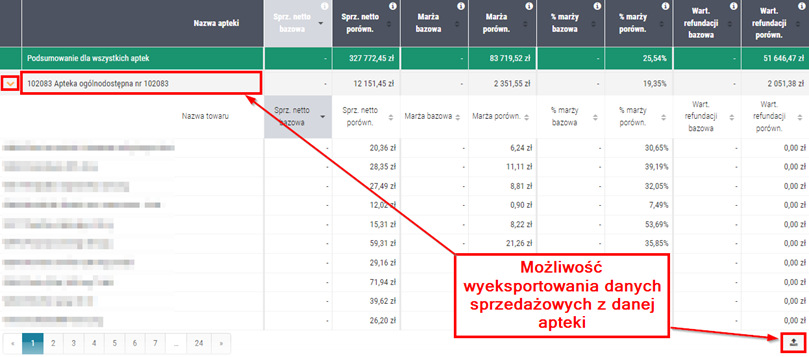
Rys. 4. Ikona umożliwiająca wyeksportowanie raportu sprzedaży dla wybranej apteki
UWAGA! Dane z wybranej apteki przedstawione w niniejszym raporcie, można porównać z raportem kasowym w systemie KS-AOW (APW11 Sprzedaż > Raport kasowy ogólny). Aby porównać dane, należy w raporcie KS-OmniPharm wyświetlić dwie kolumny Wartość sprzedaży brutto oraz Wartość refundacji (należy również zwrócić uwagę na wybrany okres analizy, przycisk Pokaż filtry):
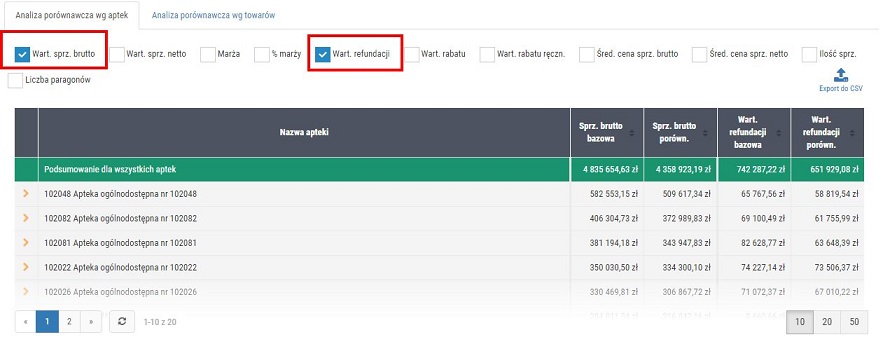
Rys. 5. Kolumny, które należy zaznaczyć, aby porównywać dane przedstawione w raporcie z danymi w KS-AOW w raporcie kasowym
W zakładce Analiza porównawcza wg towarów wyświetlone są te same dane, lecz według towarów. Każdą pozycję na liście można rozwinąć do poziomu aptek oraz wyeksportować wyniki do pliku CSV:
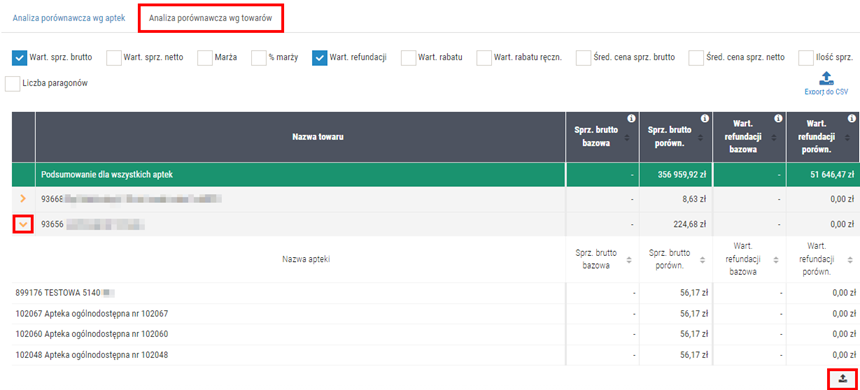
Rys. 6. Szczegóły raportu, wybrany towar rozwinięty do poziomu aptek, możliwość wyeksportowania danych do pliku CSV
Znaczenie poszczególnych kolumn:
- Sprz. brutto bazowa – wartość sprzedaży brutto w okresie bazowym (bez uwzględnienia zaliczek).
- Sprz. brutto porówn. – wartość sprzedaży brutto w okresie porównawczym (bez uwzględnienia zaliczek).
- Sprz. netto bazowa – wartość sprzedaży netto w okresie bazowym (bez uwzględnienia zaliczek).
- Sprz. netto porówn. – wartość sprzedaży netto w okresie porównawczym (bez uwzględnienia zaliczek).
- Marża bazowa – wartość marży w okresie bazowym (bez uwzględnienia zaliczek).
- Marża porówn. – wartość marży w okresie porównawczym (bez uwzględnienia zaliczek).
- % marży bazowa – wartość procentowa marży w okresie bazowym (bez uwzględnienia zaliczek).
- % marży porówn. – wartość procentowa marży w okresie porównawczym (bez uwzględnienia zaliczek).
- Wart. refundacji bazowa – wartość refundacji w okresie bazowym (bez uwzględnienia zaliczek).
- Wart. refundacji porówn. – wartość refundacji w okresie porównawczym (bez uwzględnienia zaliczek).
- Wart. rabatu bazowa – wartość rabatu w okresie bazowym (bez uwzględnienia zaliczek).
- Wart. rabatu porówn. – wartość rabatu w okresie porównawczym (bez uwzględnienia zaliczek).
- Wart. rabatu ręczn. bazowa – wartość rabatu ręcznego w okresie bazowym (bez uwzględnienia zaliczek).
- Wart. rabatu ręczn. porówn. – wartość rabatu ręcznego w okresie porównawczym (bez uwzględnienia zaliczek).
- Śred. cena sprz. brutto bazowa – wartość średniej sprzedaży brutto w okresie bazowym (bez uwzględnienia zaliczek).
- Śred. cena sprz. brutto porówn. – wartość średniej sprzedaży brutto w okresie porównawczym (bez uwzględnienia zaliczek).
- Śred. cena sprz. netto bazowa – wartość średniej sprzedaży netto w okresie bazowym (bez uwzględnienia zaliczek).
- Śred. cena sprz. netto porówn. – wartość średniej sprzedaży netto w okresie porównawczym (bez uwzględnienia zaliczek).
- Ilość sprz. bazowa – ilość sprzedanych towarów w okresie bazowym (bez uwzględnienia zaliczek).
- Ilość sprz. porówn. – ilość sprzedanych towarów w okresie porównawczym (bez uwzględnienia zaliczek).
- Liczba paragonów bazowa – liczba paragonów w okresie bazowym (bez uwzględnienia zaliczek).
- Liczna paragonów porówn. – liczba paragonów w okresie porównawczym (bez uwzględnienia zaliczek).
Ustawienia filtrowania są dostępne pod przyciskiem Pokaż filtry:
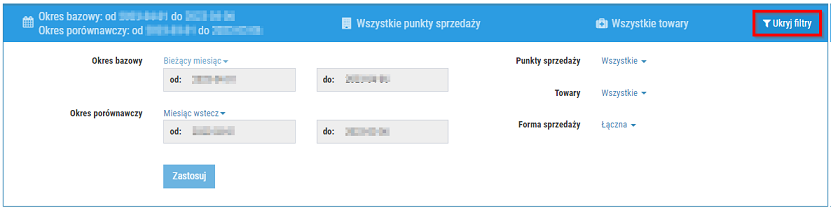
Rys. 7. Opcje filtrowania
Dostępne opcje:
- Okres bazowy – domyślnie jest to bieżący miesiąc (zakres dat można edytować, wybierając dowolną opcję z listy lub wpisując pożądany zakres dat w pola od i do).
- Okres porównawczy – domyślnie jest to analogiczny okres w miesiącu poprzedzającym (zakres dat można edytować, wybierając dowolną opcję z listy lub wpisując pożądany zakres dat w pola od i do).
- Punkty sprzedaży – możliwość odfiltrowania wyników tylko z wybranych aptek. Opcje do wyboru:
- Wszystkie – wszystkie apteki należące do sieci.
- Z grupy – wybrana grupa aptek (grupy aptek można definiować w module Zarządzanie aptekami > Manager sieci aptek, Grupowanie aptek).
- Wybrane – wskazanie wybranych aptek z listy.
- Towary – możliwość zawężenia wyników raportu do wybranych towarów. Opcje do wyboru:
- Wszystkie – wszystkie towary.
- Z grupy asortymentowej – wybrana grupa towarów (grupy towarów można definiować w module Zarządzanie kartotekami >Grupy towarowe).
- Z CKT/Z BLOZ – wybranie towarów z listy CKT/BLOZ (w zależności od trybu pracy kartoteki).
- Wg Grupex – możliwość wyszukania odpowiednich towarów za rozbudowanych filtrów (Kategoryzacja GRUPEX), np. według konkretnych cech towarów czy producenta.
- Z pliku – wskazanie towarów z pliku CSV. Plik należy wcześniej odpowiednio przygotować. Wymagania: format CSV, plik powinien zawierać kolumny CKT i/lub BLOZ i/lub EAN oraz nagłówki identyfikujące kolumny.
- Filtr zaawansowany – filtr pozwala na tworzenie spersonalizowanej listy produktów, która zostanie uwzględniona w raporcie analitycznym, np. możliwość utworzenia listy towarów składającej się z kilku grup asortymentowych lub utworzenie listy towarów na podstawie całej kartoteki towarowej z wykluczeniem wybranych produktów, np. od konkretnego producenta. Sposób korzystania z filtra został opisany na przykładzie raportów KPI (Filtr zaawansowany).
- Forma sprzedaży – za pomocą filtra można analizować sprzedaż pochodzącą z apteki internetowej (filtr jest dostępny dla użytkowników korzystających z Analityki rozszerzonej i dotyczy wyłącznie danych sprzedażowych). Dostępne opcje:
- Łączna – w raporcie uwzględniona zostanie sprzedaż stacjonarna oraz internetowa.
- Stacjonarna – w raporcie uwzględniona zostanie wyłącznie sprzedaż stacjonarna (czyli tradycyjna sprzedaż bezpośrednio w aptece).
- Internetowa – w raporcie uwzględniona zostanie wyłącznie sprzedaż internetowa (zawiera rezerwacje wykonane za pośrednictwem KtoMaLek).